Не започвайте на дънната платка
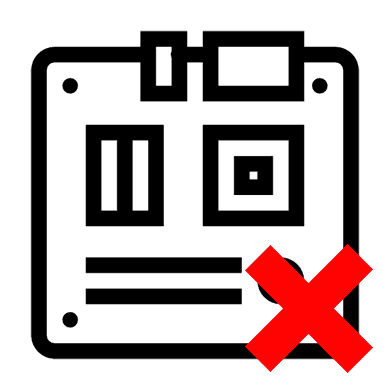
Дънна платка недостатъчност серия може да бъде свързана и с двете незначителна неизправност в системата, която може да бъде решен лесно и със сериозни проблеми, които могат да доведат до пълен провал на компонента. За да разрешите този проблем е необходимо да разглобявате вашия компютър.
Списъкът с причини
Дънната платка не може да започне, както поради една причина, както и поради няколко наведнъж. Най-често тези причини са в състояние да го изключите:
Метод 1: провеждане на външен диагностичен
Стъпка по стъпка инструкции за визуална проверка на дънната платка изглежда така:
- Извадете страна капак на система, в която не се налага да изключите от електрическата мрежа.
- Сега ние трябва да се проверява ефективността на силовия агрегат. Опитайте се да включите компютъра с помощта на бутона за захранване. Ако няма отговор, а след това извадете захранващия кабел и се опитайте да го стартирате отделно от дънната платка. Ако вентилаторът в устройството да работи, това означава, че проблемът не е в захранването.

Ако външен изпит не дават никакви резултати и компютърът все още не се включва нормално, е необходимо да се съживи дънната платка и по други начини.
Метод 2: Отстраняване на BIOS
Понякога възстановите BIOS на фабричните настройки помага да реши проблема на майчините карти неизползваеми. Използвайте тази инструкция за връщане на BIOS настройките по подразбиране:
- защото компютърът е включен и влезе в BIOS не работи, трябва да се направи за нулиране с помощта на специални щифтове на дънната платка. Ето защо, ако все още не сте се разглоби система единица, разглобявате го и извадете.
- Откриване на дънната специален батерията CMOS-памет (прилича на сребро палачинка) и премахване на 10-15 минути с отвертка или друг обект на ръка, след което се връща. Понякога е възможно батерията да бъде под захранването, тогава ще трябва да се премахне последната. Също така, има такса, когато това батерията не се яви или къде да нулирате настройките на BIOS, не е достатъчно просто да се оттегли.
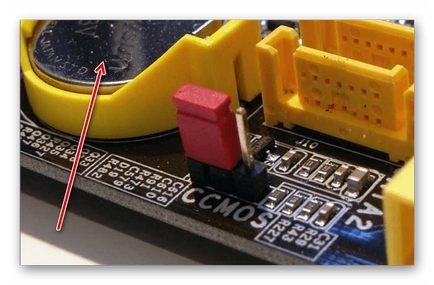

По-скъпите модели дъна са специални бутони за възстановяване на фабричните настройки на BIOS. Те се наричат CCMOS.
Метод 3: проверка на останалите компоненти
В редки случаи, като при неизпълнение на някой от компонентите на компютъра може да доведе до пълен провал на дънната платка, но ако предишните методи не помогнат, или не показват друга причина, можете да проверите на други елементи от компютъра.
Стъпка по стъпка инструкции за проверка на гнездо и CPU изглежда така:
- Изключете компютъра от мрежата и премахване на страничния капак.
- Изключете контакта на захранването на процесора.
- Свалете охладителя. Обикновено, прикрепен към контакта с помощта на специални скоби или винтове.


Ако нищо от това не произвежда никакви видими резултати вероятно ще се наложи да смените картата си. При условие, че сте го купили наскоро и тя все още е в гаранция, ние не препоръчваме нищо общо с този компонент, по-добре е да носите компютър (лаптоп) към сервизен център, където ще трябва всичко под гаранция ще бъде поправен или заменен.
За нас е удоволствие да бъде в състояние да ви помогне да решите проблема.
На свой ред, може да ни помогне също. дори съвсем леко.